

Gaming-Monitore mit QD-OLED im Doppeltest: Alienware vs. Samsung
Der Alienware AW3423DWF und der Samsung Odyssey OLED G8 sind keine Schnäppchen, versprechen aber viel. Beide Bildschirme haben das gleiche QD-OLED-Panel. Ich lasse sie deshalb gegeneinander antreten.
Monitore mit QD-OLED-Technologie versprechen alle Vorteile von OLED mit weniger Nachteilen: Perfekter Schwarzwert, blitzschnelle Reaktionszeit, tolle Farbwiedergabe, eine gute Leuchtkraft und weniger Gefahr von Burn-in. Ich habe zwei 34-Zöller mit dem gleichen QD-OLED-Panel von Samsung getestet. Sie haben beide eine Auflösung von 3440 × 1440 Pixel und eignen sich sehr gut für Gaming. Beim Arbeiten werde ich hingegen nicht restlos glücklich mit ihnen.
Der Dell Alienware AW3423DWF ist die zweite Auflage eines Bildschirms, der seit einiger Zeit als Benchmark für Gaming-Monitore gilt. Der Odyssey OLED G8 ist Samsungs eigenes Modell, das seit kurzem auf dem Markt ist. Was können die beiden bei der Geburt getrennten Zwillinge? Welche Unterschiede gibt es? Lohnt sich der Aufpreis für den 200 Franken teureren Samsung-Monitor?
Design und Features: Sein vs. Schein
Für einen Gaming-Monitor finde ich das Design des AW3423DWF erfreulich schnörkellos. Er ist in schwarzem Kunststoff gehalten. Die einzigen Farbtupfer sind ein kleines Alien und eine «34» auf der Rückseite, die in frei wählbaren Farben leuchten. Die Ränder des Bildschirms sind schön dünn, der Standfuss ist stabil. Du kannst das Display in der Höhe verstellen, neigen und drehen. Bei den Anschlüssen gibt es zweimal DisplayPort 1.4, einmal HDMI 2.0 und viermal USB-A 3.0.

Quelle: Samuel Buchmann
Der Odyssey OLED G8 macht den Eindruck, als wolle Samsung den höheren Preis mit einem ausgefallenem Design und mehr Features rechtfertigen. Das funktioniert in meinen Augen nicht. Die silberne Farbe wäre edel, wenn sie von echtem Metall zeugen würde. Abgesehen von der Standplatte des Fusses handelt es sich aber um Plastik. Das wirkt auf mich billig. Auch hier kannst du Höhe und Neigung verstellen, drehen lässt sich der Bildschirm aber nicht. Die Auswahl der Anschlüsse ist sehr seltsam: Statt der normalen Buchsen verbaut Samsung einen Micro-HDMI-Anschluss und einen Mini DisplayPort. Deine normalen Kabel kannst du also nicht verwenden. Immerhin liegt ein Mini-DP auf DP-Kabel bei. Alternativ kannst du den Monitor auch über USB-C verbinden.

Quelle: Samuel Buchmann
Der wichtigste Unterschied steckt unter der Haube. Zwar haben beide Monitore das gleiche Panel – doch Alienware kühlt es aktiv, Samsung nicht. Beides hat Vor- und Nachteile, wie du weiter unten sehen wirst. Die verspiegelte Beschichtung scheint bei beiden Bildschirmen gleich zu sein. In einem hellen Zimmer kann sie nerven. Die Panels sind moderat gekrümmt mit einem Radius von 1800R, was ich als angenehm empfinde.
Fantastische Kontraste in Games
Spiele sind das natürliche Habitat der beiden QD-OLEDs. Für einen direkten Praxisvergleich gebe ich mich an den Beta-Wochenenden von Diablo IV dem Exzess hin. An den ersten Tagen zocke ich auf dem Alienware AW3423DWF Jägerin, Barbar und Zauberin auf Stufe 25. Eine Woche später ziehe ich auf dem Samsung Odyssey OLED G8 mit Totenbeschwörer und Druide durch die düstere Spielwelt. Die Nächte sind lang, die Freude ist gross – auch dank der beiden Monitore.

Quelle: Samuel Buchmann
Schon im SDR-Modus sieht das Gemetzel grossartig aus. In den dunkelsten Dungeons erkenne ich die Details der Monster, die im Schatten auf mich lauern. Schwarz ist schwarz, auch wenn direkt daneben ein Feuerball explodiert. Stelle ich auf HDR um, blenden mich die Lichteffekte fast, wenn meine Zauberin eskaliert.
HDR: Tonemapping-Chaos
In kontrastreichen Szenen ist das HDR-Erlebnis auf einem anderen Level als mit einem LCD-Bildschirm. Ob das QD-OLED-Panel tatsächlich eine höhere Spitzenhelligkeit als klassisches OLED erreicht, kann ich nicht messen. Das Testportal rtings.com bescheinigt dem Panel eine Peak Brightness von knapp 1000 Nits. Das ist nicht überragend, aber genügt mir völlig. Der subjektive Kontrast ist bombastisch – weil jedes Pixel eigenständig leuchten kann, gibt es keinerlei Blooming-Effekte.
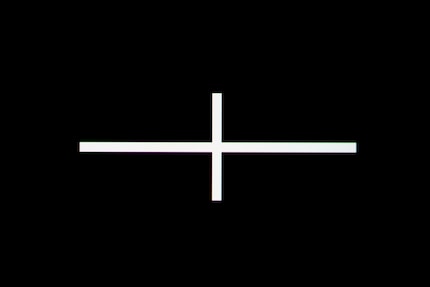
Quelle: Samuel Buchmann
Um bei Samsungs Monitor die volle HDR-Leuchtkraft zu erhalten, musst du in den Einstellungen die «Maximale Helligkeit» auf «Hoch» stellen. Bei dem von Alienware braucht es dazu in der «Smart HDR»-Einstellung den Modus «HDR Peak 1000». Leider ist das Tonemapping des AW3423DWF ein Chaos: Mit «HDR Peak 1000» werden mittlere Tonwerte deutlich zu hell dargestellt. Das Bild sieht deshalb ausgewaschen aus. Im «True Black»-Modus passiert das nicht, dafür halbiert sich die Spitzenhelligkeit. Die neueste Firmware hat das Problem reduziert, aber nicht behoben.
Bei Samsung gibt es ähnliche Einschränkungen, falls du eine AMD-Grafikkarte hast. Der Youtube-Kanal «Monitors Unboxed» hat in seinen Tests (siehe Video oben ab 17:51) herausgefunden, dass der Odyssey OLED G8 bei aktiviertem AMD Freesync nur auf rund 450 Nits Spitzenhelligkeit kommt. Mit Grafikkarten von NVidia erreicht er hingegen die vollen 1000 Nits. Anscheinend verarbeitet der Monitor abhängig von der Grafikkarte HDR-Signale unterschiedlich.
Bewegungsunschärfe: Inexistent
Erfreuliches gibt es zur Reaktionszeit zu berichten. Diese ist, wie bei OLED-Bildschirmen üblich, hervorragend. Der von Samsung hat eine Refresh Rate von 175 Hertz, der von Alienware 165 Hertz. Subjektiv sehe ich keinen Unterschied. Das Bild sieht selbst bei schnellen Bewegungen gestochen scharf aus. Die Hersteller geben eine Grau-zu-Grau-Reaktionszeit von 0,1 Millisekunden an. Messen kann ich das selber nicht.
Kompromisse im Officebetrieb
So toll die Bildschirme fürs Zocken auch sind, auf meinem Schreibtisch werden sie keinen festen Platz erhalten. Dafür müssten sie auch bei der Arbeit brillieren. Schlecht schneiden die QD-OLEDS auch hier nicht ab, doch die Kompromisse der Panel-Technologie kommen zum Vorschein: Burn-in und die Massnahmen dagegen.
Gute Helligkeit, Uniformität und Farbwiedergabe
Die bildfüllende Helligkeit des Panels beträgt im SDR-Modus knapp 260 Nits. Scheint draussen die Sonne, würde ich mir etwas mehr wünschen, in den meisten Situationen reicht es aber. Die QD-OLEDS sind damit heller als beispielsweise das gewöhnliche OLED-Panel des LG C2. Dieses kommt nur auf rund 170 Nits.
Die Unterschiede zwischen Bildmitte und Ecken sind klein. Ich messe bei Alienware einen maximalen Helligkeitsabfall von neun Prozent. Bei Samsung sind es sogar nur zwei Prozent. Das ist sensationell wenig. Wie immer ist die Uniformität von Panels aber eine Lotterie. Sie kann von Exemplar zu Exemplar des gleichen Bildschirms variieren.

Quelle: Samuel Buchmann
Farben gibt vor allem der AW3423DWF schon ab Werk sehr genau wieder – sofern du die richtige Voreinstellung auswählst: «Urheber» mit dem Farbprofil «sRGB». Selbst ohne Kalibrierung kann ich keine nennenswerten Farbverschiebungen feststellen. Das Bild ist erfreulich nahe an meinem kalibrierten BenQ-Grafikmonitor. Ich traue mich sogar, Fotos darauf zu bearbeiten.
Der Bildschirm von Samsung ist weniger gut. Hier erziele ich die besten Ergebnisse mit der Voreinstellung «Grafik» und dem Farbprofil «Natürlich». Ab Werk driftet das Bild aber ins Grün ab. Immerhin kann ich das im ausführlichen Menü einigermassen korrigieren. So nahe an meinen Referenzmonitor wie den AW3423DWF bekomme ich den Odyssey OLED G8 über die Einstellungen aber nicht hin.
QD-OLED-Farbsäume: Weniger schlimm als befürchtet
Das Subpixel-Muster von QD-OLED-Panels kann an kontrastreichen Kanten zu Farbsäumen führen. Warum genau, hat Kollege Luca Fontana in diesem Beitrag ausführlich erklärt:
In Filmen oder Games ist das kein Problem. Doch Webseiten und Dokumente bestehen fast ausschliesslich aus harten, kontrastreichen Kanten – etwa schwarzer Text auf weissem Grund. Meine Angst vor den Farbsäumen war deshalb gross. Zum Glück kann ich grösstenteils Entwarnung geben. Während mehreren Wochen Testbetrieb sind sie mir nie aufgefallen, obwohl ich darauf geachtet habe. Erst wenn ich Textkanten aus 20 Zentimeter Entfernung inspiziere, sehe ich ganz schwache magentafarbene und grüne Ränder.
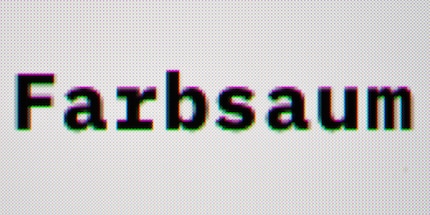
Quelle: Samuel Buchmann
Allerdings wirkt der Text sowohl auf dem Samsung als auch auf dem Alienware etwas weniger scharf als auf anderen Monitoren. Das mag einerseits an der mittelmässigen Pixeldichte von 109 Pixeln pro Zoll liegen. Ich vermute aber, dass auch die minimalen Farbsäume den Kanten die Schärfe rauben.
Auto-Dimming: Alienware lüftet, Samsung lässt mich tanzen
Wer meinen Verriss Testbericht des LG OLED Flex gelesen hat, weiss: Ich bin allergisch auf automatische Dimming-Funktionen, mit denen OLED-Bildschirme das Risiko von Burn-In minimieren wollen. Auto Brightness Limiter (ABL) reduzieren bei hellem Gesamtbild die Leuchtkraft des Panels. Auto Static Brightness Limiter (ASBL) dimmen das Display progressiv herunter, wenn sich der Inhalt ein paar Minuten nicht oder nur wenig bewegt. Eine genauere Erklärung der Mechanismen findest du in diesem Beitrag:
Nun soll QD-OLED weniger anfällig für Burn-In sein als klassische OLED-Panels. Ich hatte deshalb gehofft, dass durch eine höhere Resistenz kein Auto-Dimming nötig ist. Mein Wunsch wird vom Alienware AW3423DWF erfüllt, er hat im SDR-Modus tatsächlich keinen ABL oder ASBL. Das Weiss bleibt immer gleich hell. Hurra! Ob sich das negativ auf die Langlebigkeit auswirkt, kann ich nach der kurzen Zeit nicht abschätzen. Die neuesten Burn-in-Tests mit QD-OLED-TVs von rtings.com (siehe Video unten) machen mir aber Sorgen: Die Panels scheinen entgegen der Versprechen anfällig für Geisterbilder zu sein – und ein Office-Betrieb mit statischen Elementen wäre prädestiniert dafür.
Meine Hoffnung ist, dass die aktive Kühlung des Alienware dieser Gefahr entgegenwirkt. Sie führt die Wärme ab, wenn die organischen Pixel hell strahlen. Kühlere Temperaturen reduzieren das Burn-in-Risiko. Der Nachteil: Die Geräuschkulisse. Der Lüfter des AW3423DWF hat eine tiefe Frequenz und ist leise, aber hörbar. Er regelt seine Geschwindigkeit abhängig von der Helligkeit des Panels. Schraube ich diese bei Tageslicht nahe ans Maximum, läuft der Lüfter konstant. Wenn du daneben einen normalen PC stehen hast, bei dem ebenfalls Lüfter drehen, wird dich das kaum stören. In meinem Homeoffice herrscht während der Arbeit hingegen Stille, weil mein MacBook lautlos ist. So fällt das Geräusch des Monitors auf und würde mich auf Dauer nerven.

Quelle: Samuel Buchmann
Der passiv gekühlte Samsung Odyssey OLED G8 macht keinen Mucks. Samsung greift dafür zu den gleichen Massnahmen wie LG beim oben erwähnten OLED Flex, damit das Panel nicht überhitzt: Der Bildschirm ändert seine Helligkeit abhängig vom Bildinhalt, auch im SDR-Modus. Immerhin ist der normale ABL weit weniger aggressiv als bei konventionellen OLED-Monitoren. Selbst bei vollständig weissem Bild dimmt der Odyssey OLED G8 nur wenig herunter. Der Effekt ist so subtil, dass er mich im Alltag nicht stört.
Die schlechte Nachricht: Der ASBL des Samsungs ist genauso schlimm wie beim LG OLED Flex und nervt mich im Office-Betrieb gewaltig. Wenn ich einen Text schreibe, wird mein Bild nach einer Weile dunkler und dunkler, bis ich aktiv etwas bewege. Ich vollführe deshalb alle paar Minuten einen kleinen Anti-ASBL-Tanz und wechsle das Fenster. Ist das eine Tragödie? Nein. Stört es und reisst es mich manchmal aus dem Schreibfluss? Auf jeden Fall.
Mac-spezifisches Problem: Skalierung unmöglich
Eine überraschende Einschränkung stelle ich im Office-Betrieb mit einem Mac fest. Sie betrifft nicht nur die beiden getesteten Monitore, sondern alle Bildschirme mit Ultrawide-Auflösung: Die Grösse von Menüs und Texten lässt sich nicht wie gewohnt einstellen.
Bei externen Monitoren mit 16:9-Verhältnis kann ich die Skalierung in fünf Schritten anpassen, ohne dass sich die tatsächliche Auflösung und damit die Pixeldichte reduziert. Das ist zum Beispiel gut, wenn du einen kleinen Bildschirm mit 4K-Auflösung hast. In der nativen Skalierung wären die Texte dort viel zu klein, um sie in normaler Distanz angenehm lesen zu können. Auch mit den getesteten 34-Zöllern mit einer Auflösung von 3440 × 1440 Pixeln ist die Textgrösse für mich an der unteren Grenze. Ich würde sie gerne eine Stufe grösser einstellen.
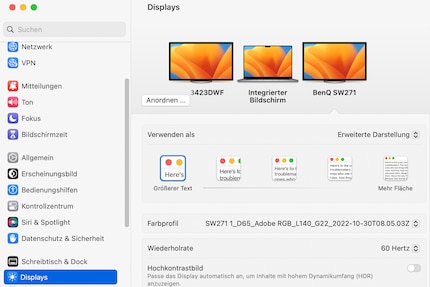
Quelle: Samuel Buchmann
Aus unerfindlichen Gründen geht das bei einem Seitenverhältnis von 21:9 nicht. Ich kann beide Monitore nur in der nativen Skalierung betreiben. MacOS gibt mir zwar tiefere Auflösungen zur Auswahl, damit wird die Bildqualität aber völlig inakzeptabel. Erst die halbierte native Auflösung von 1720 × 720 ist wieder «HiDPI», nutzt also die ganze Schärfe des Panels. Diese Skalierung ist jedoch riesig und damit unbrauchbar. Willst du einen Ultrawide-Monitor am Mac betreiben, muss dir seine Standard-Skalierung also unbedingt passen.
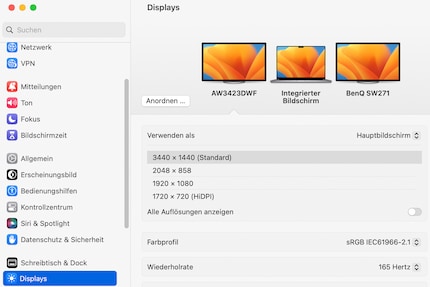
Quelle: Samuel Buchmann
Mit einem Windows-Rechner hast du dieses Problem nicht. Dort kannst du die Skalierung wie üblich in Prozent-Stufen einstellen.
Bedienung: Altbacken vs. mühsam
In Sachen Menüs und Bedienung sind die zwei Bildschirme völlig verschieden. Das On-Screen-Display (OSD) des Alienware AW3423DWF wirkt altbacken. Mit einem kleinen Joystick an der Unterseite des Monitors kann ich mich durch ein paar Menüs bewegen und Dinge wie Kontrast oder Farbprofile anpassen. Die Einstellungsmöglichkeiten sind beschränkt. Dafür komme ich im Menü schnell ans Ziel. Wenn ich Abends zum Beispiel die Helligkeit reduzieren will, bin ich nach zwei Klicks beim entsprechenden Regler.
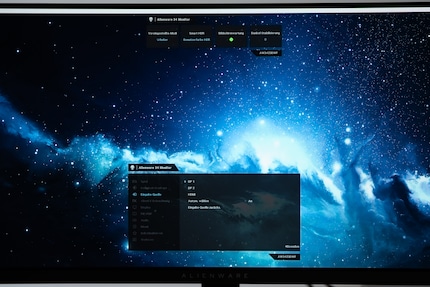
Quelle: Samuel Buchmann
Will ich die gleiche Einstellung am Samsung Odyssey OLED G8 vornehmen, dauert es länger. Viel länger. Der Bildschirm hat eine Fernbedienung und ein ausgewachsenes Smart-TV-Betriebssystem. Wozu ich das bei einem Monitor brauche, weiss ich nicht. Es sieht immerhin hübsch und modern aus. Ich kann auch viele Bildparameter einstellen, zum Beispiel Farbtemperatur und Farbton. Das geht beim Alienware nicht direkt, sondern höchstens über das Verhältnis der Einzelfarben. Der Nachteil am Samsung ist sein träges und umständliches Menü. Du willst die Eingabequelle wechseln? Dafür gibt es keinen direkten Knopf auf der Fernbedienung. Stattdessen musst du dich durch die Smart-TV-Oberfläche kämpfen.
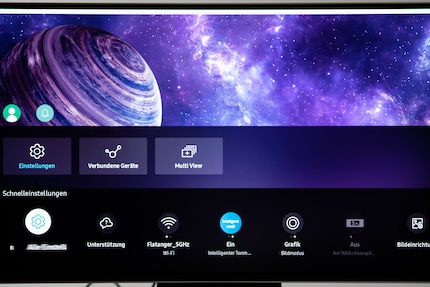
Quelle: Samuel Buchmann
Ich finde die Bedienung deshalb bei beiden Bildschirmen suboptimal. Schön wäre ein Mittelweg: ein umfassendes und trotzdem übersichtliches Menü ohne Bloatware – und direkte Zugriffe auf wichtige Funktionen wie Helligkeit, Eingabequelle oder Farbprofil. Weil der Alienware-Monitor zumindest den letzten Punkt erfüllt, mag ich seine Bedienung unter dem Strich lieber.
Fazit: Super für Gaming, Alienware gewinnt
Sowohl der Dell Alienware AW3423DWF als auch der Samsung Odyssey OLED G8 sind hervorragende Gaming-Monitore. Die Bildqualität in Spielen ist dank grossartiger Kontrastwerte und leuchtender Farben eine wahre Freude. Typisch für OLED-Monitore ist praktisch keine Bewegungsunschärfe zu sehen. Reaktionszeit und Eingabeverzögerung sind auf Top-Niveau.
Kompliziert wird die Beurteilung bei HDR-Inhalten. Das Tonemapping des Alienware funktioniert mit der aktuellen Firmware nicht, wie es soll. In einem Modus wirkt das Bild ausgewaschen, im anderen sinkt die Spitzenhelligkeit. Das ist schade, denn am Panel kann es nicht liegen. Bei Samsung stimmt das Tonemapping nämlich. Dafür gibt es dort andere Probleme. Mit AMD-Grafikkarte und aktiviertem FreeSync halbiert sich auch beim Odyssey OLED G8 die Spitzenhelligkeit. Aus Gründen. Fairerweise muss ich sagen: Selbst mit der nicht ganz so hohen Peak Brightness sehen Games in HDR brillant aus.

Quelle: Samuel Buchmann
Im Homeoffice sind beide Bildschirme nicht schlecht, du musst aber Kompromisse in Kauf nehmen. Die gefürchteten QD-OLED-Farbsäume kann ich im Alltag zwar nicht sehen, sie beeinträchtigen aber die Textschärfe. Viel schlimmer finde ich bei Samsung aber den ASBL: Nach ein paar Minuten dimmt das Display bei statischen Inhalten selbständig herunter, bis ich etwas bewege. Dieser ständige Tanz nervt mich auf Dauer enorm. Die Farbwiedergabe des Odyssey OLED G8 ist okay, aber nicht speziell gut. Anders beim Alienware: Der AW3423DWF kommt überraschend nahe an meinen Grafikmonitor heran. Auch die Helligkeit bleibt konstant, wie sich das für einen Bildschirm gehört. Hier gibt es keinen ASBL. Ich nehme an, das ist der aktiven Kühlung zu verdanken. Der Nachteil daran ist die Geräuschkulisse – Der Lüfter läuft zwar leise, aber hörbar.
Im Office- oder Hybrid-Betrieb mache ich mir ausserdem wie bei allen OLED-Bildschirmen Sorgen um Burn-in. Die ersten Tests von anderen Portalen lassen nicht auf eine höhere Resistenz der neuen Quantum-Dot-Technologie hoffen. Unter dem Strich würde ich die beiden Bildschirme deshalb nur für Gaming empfehlen. Welcher ist besser? Je nach Prioritäten wird dich der eine oder der andere Kompromiss mehr stören. Persönlich bevorzuge ich den schnörkelloseren Alienware AW3423DWF, auch weil er günstiger ist.
Mein Fingerabdruck verändert sich regelmässig so stark, dass mein MacBook mich nicht erkennt. Der Grund: Sitze ich nicht vor einem Bildschirm oder stehe hinter einer Kamera, hänge ich oft an den Fingerspitzen in einer Felswand.
Unsere Expertinnen und Experten testen Produkte und deren Anwendungen. Unabhängig und neutral.
Alle anzeigen





